The Nintendo Switch ir milzīgs hits, lielā mērā pateicoties tās izcilajai, pastāvīgi pieaugošajai spēļu izvēlei. Bibliotēkai pieaugot, krātuves vieta kļūs par problēmu — īpaši, ja iebūvētā krātuve ir tikai 32 GB. Gandrīz noteikti jums būs nepieciešama microSD karte tālāk (ja vēl ne), taču pat tad var pienākt brīdis, kad nevarēsit vienlaikus saglabāt visu digitālo kolekciju savā Switch.
Saturs
- Spēļu un lietotņu dzēšana
- Spēļu arhivēšana (ieteicams)
- Izdzēsto spēļu atkārtota instalēšana
- Spēļu atarhivēšana
- Krātuves uzskaite
Ieteiktie videoklipi
Viegli
10 minūtes
Nintendo Switch
interneta pieslēgums
MicroSD karte (pēc izvēles)
Par laimi, Switch ļauj dzēst un atkārtoti instalēt spēles, kuras esat iegādājies savā Nintendo kontā, kad vien vēlaties, neietekmējot saglabāšanas datus. Switch bibliotēkas pārvaldība ir neticami vienkārša. Lūk, kā dzēst, arhīvsun pārinstalējiet Nintendo Switch spēles.
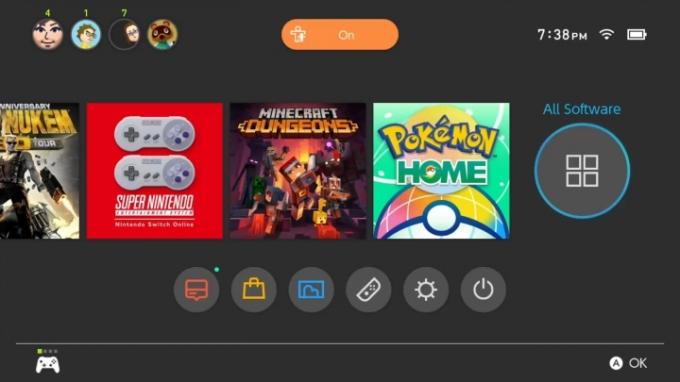
Spēļu un lietotņu dzēšana
Dzēšot programmatūru, no Switch tiek pilnībā noņemti spēles dati, kā arī spēles ikona. Ja jūsu bibliotēka ir pārblīvēta un jūs neplānojat spēlēt šo spēli vēlreiz, šī metode ir paredzēta jums.
1. darbība: Pieskarieties vai atlasiet Visa programmatūra ikona, kas atrodas spēles režģa labajā galā, kā parādīts iepriekš. Ja zināt spēli, kuru vēlaties dzēst, un nesen to spēlējāt, varat to atlasīt sākuma ekrānā.

2. darbība: Kad spēle ir atlasīta, pieskarieties vai nospiediet fizisko Iespējas (+) pogu, pēc tam pieskarieties vai atlasiet Pārvaldīt programmatūru (izmantojot pogu A), kas norādīts uznirstošajā ekrānā.
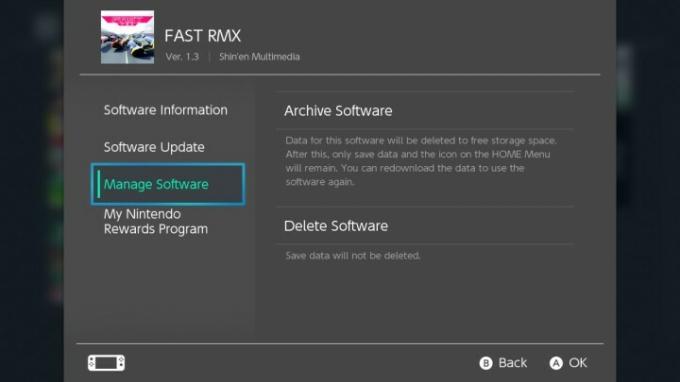
Saistīts
- Šis vienkāršais triks ietaupa 70 USD, iegādājoties Nintendo Switch OLED
- Kā straumēt tiešraidē pakalpojumā Nintendo Switch
- Kā koplietot spēles savā Nintendo Switch
3. darbība: Ritiniet uz leju un izvēlieties Dzēst programmatūru. Lai apstiprinātu, pieskarieties vai atlasiet Dzēst kad tiek prasīts.
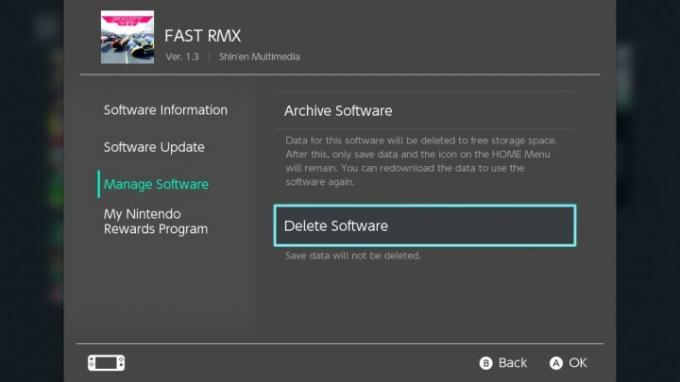
Spēļu arhivēšana (ieteicams)
Slēdžam ir sekundāra dzēšanas opcija, ko sauc par arhivēšanu, kas dzēš spēles datus, bet atstāj tās ikonu jūsu bibliotēkā. Lai gan tas pārblīvē jūsu bibliotēku, mēs iesakām arhivēt, nevis dzēst, ņemot vērā to, kā Switch katru iegādāto digitālo spēli ievieto dziļi jūsu Nintendo kontā.
1. darbība: Pieskarieties vai atlasiet Visa programmatūra ikona, kas atrodas spēles režģa labajā galā, kā parādīts iepriekš. Ja zināt spēli, kuru vēlaties dzēst, un nesen to spēlējāt, varat to atlasīt sākuma ekrānā.
2. darbība: Kad spēle ir atlasīta, pieskarieties vai nospiediet fizisko Iespējas (+) pogu, pēc tam pieskarieties vai atlasiet Pārvaldīt programmatūru uznirstošajā ekrānā.
3. darbība: Izvēlieties Arhīva programmatūra. Lai apstiprinātu, pieskarieties vai atlasiet Arhīvs kad tiek prasīts.

Izdzēsto spēļu atkārtota instalēšana
Visa jūsu digitālā spēļu bibliotēka nav norādīta konsolē, tāpat kā PlayStation 4, Xbox One vai Steam. Lai vēlreiz lejupielādētu spēles, jums tās būs jāmeklē savā Nintendo e-veikala profilā.
1. darbība: Pieskarieties vai atlasiet Nintendo e-veikals ikonu.
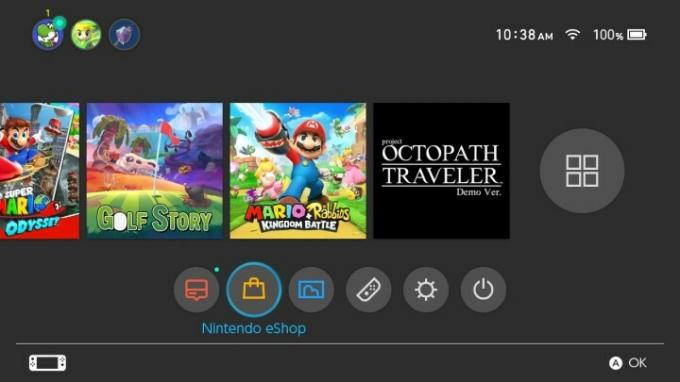
2. darbība: Pieskarieties vai atlasiet sava konta iemiesojumu, kas atrodas augšējā labajā stūrī.
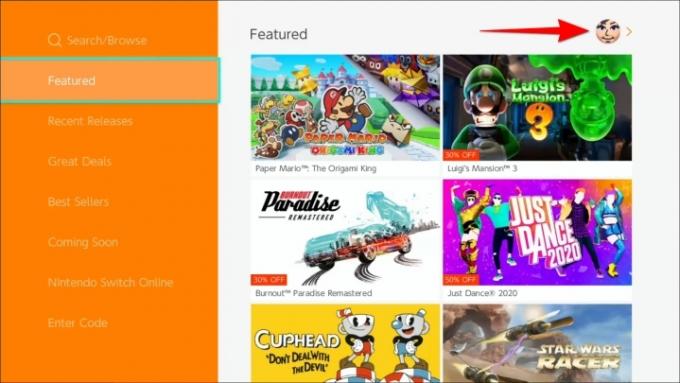
3. darbība: Ritiniet uz leju un pieskarieties vai atlasiet Atkārtoti lejupielādēt lai skatītu savu spēļu bibliotēku, kas pašlaik nav instalēta konsolē.
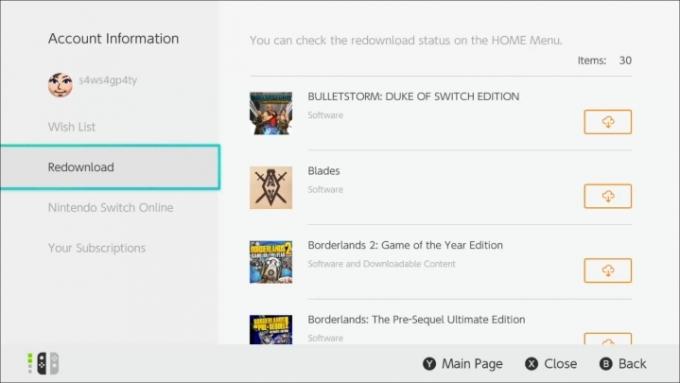
4. darbība: Pieskarieties vai atlasiet Mākonis ikonu pa labi no spēles, kuru vēlaties instalēt.
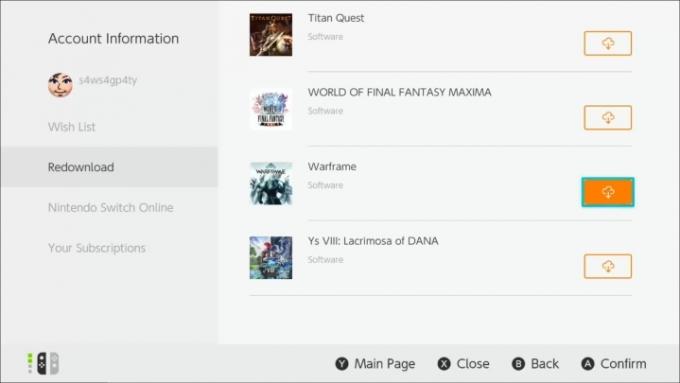
Spēļu atarhivēšana
Ja kādu no savām spēlēm nejauši nosūtījāt uz arhīva bezdibeni, esat nonācis īstajā vietā. Šeit ir aprakstītas darbības, kuras varat veikt, lai atgūtu savu vērtīgo spēli.
1. darbība: Atrodi Visa programmatūra cilne, kas atrodas sākuma ekrānā. Varat arī izcelt spēli, kuru vēlaties meklēt. Kad redzat, ka spēle tiek lejupielādēta, ekrānā parādīsies mākoņa simbols.
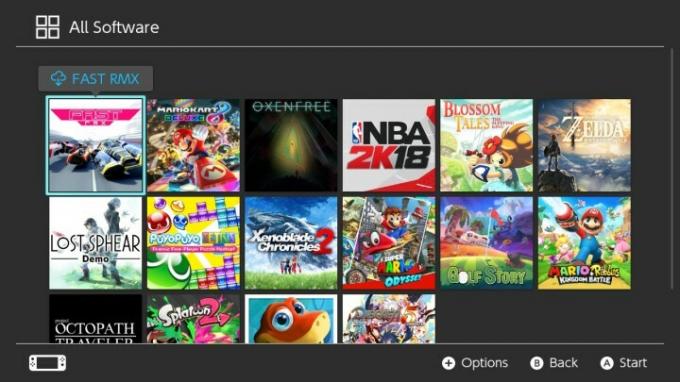
2. darbība: Kad esat izvēlējies spēli, tā sāks lejupielādēt jūsu Switch. Lai apstiprinātu savu izvēli, vienkārši nospiediet lejupielādes pogu otrreiz.
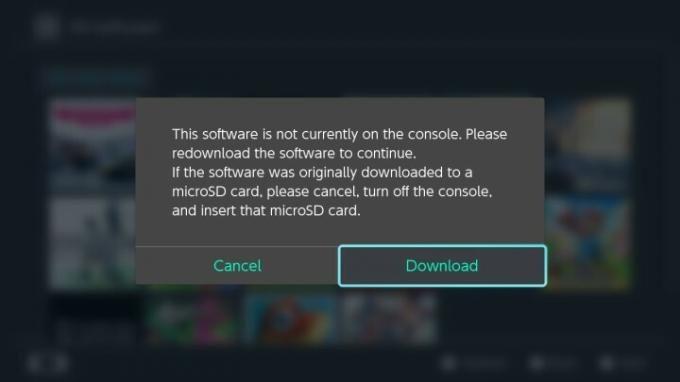
Krātuves uzskaite
Lai pārvaldītu ierobežoto krātuves vietu, ir lietderīgi atzīmēt tās spēles savā bibliotēkā, kas izmanto lielāko daļu jūsu krātuves ietilpības. To izsekošana ir diezgan vienkārša.
1. darbība: Izvēlieties Sistēmas iestatījumi.
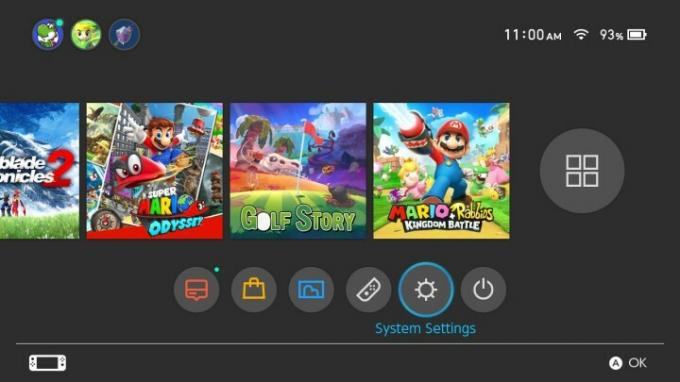
2. darbība: Ekrāna kreisajā pusē jūs atradīsit Datu vadība. Pieskarieties šai opcijai.
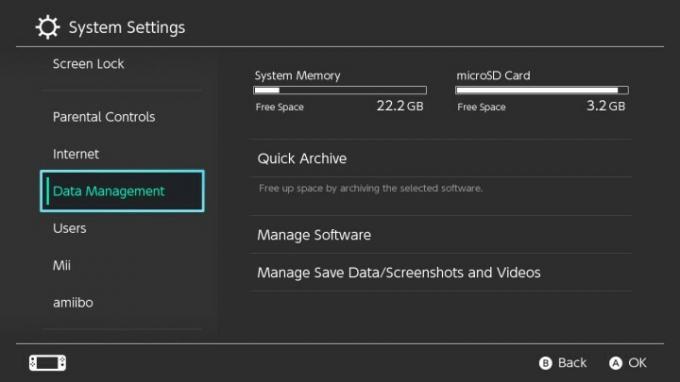
3. darbība: Tagad jums vajadzētu redzēt Pārvaldīt programmatūru funkciju. Šis rīks katalogē, ieraksta un grupē jūsu instalētās spēles, lai noteiktu, cik daudz krātuves tiek izmantotas. Spēles parasti tiek organizētas no tām, kas izmanto visvairāk vietas, līdz tām, kuras izmanto vismazāk.
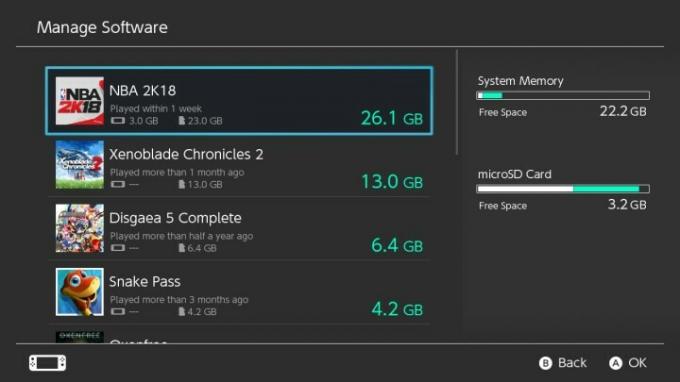
4. darbība: Apskatot sarakstu, varat izvēlēties arhivēt vai dzēst spēli, lai atbrīvotu vietu.
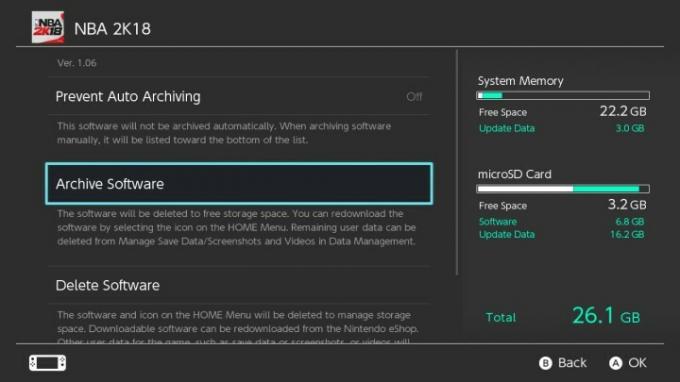
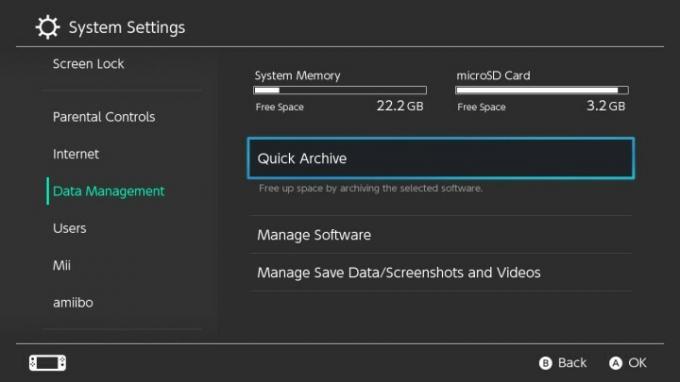
Ir iespējams arhivēt vairākas spēles vienlaikus. Lietotāji var noklikšķināt uz Ātrais arhīvs zem Datu vadība. Novietojot kursoru virs spēles, varat precīzi redzēt, kad pēdējo reizi to spēlējāt. Tas ir noderīgs rādītājs par to, vai jūs bieži spēlējat spēli, un var palīdzēt jums izlemt, vai ir labāk to izdzēst vai nē.
Redaktoru ieteikumi
- Labākās gaidāmās Nintendo Switch spēles: 2023, 2024 un turpmāk
- Ietaupiet 28% no The Legend of Zelda: Breath of the Wild šodien
- Kā pārplānot Nintendo Switch kontrollera pogas
- Labākās viena spēlētāja spēles
- Vairāk nekā 150 Nintendo Switch spēļu ar atlaidi Prime Day 2023
Uzlabojiet savu dzīvesveiduDigitālās tendences palīdz lasītājiem sekot līdzi steidzīgajai tehnoloģiju pasaulei, izmantojot visas jaunākās ziņas, jautrus produktu apskatus, ieskatu saturošus rakstus un unikālus ieskatus.




